Viber является удобным инструментом коммуникации между пользователями большинства стран мира. Особенностью приложения является возможность установить его на устройства под различными операционными системами. Мессенджер поддерживается в Android, iOS, Windows Phone и даже на персональных компьютерах. Программа имеет русскоязычный интерфейс в версиях, начиная с 2.2. Благодаря этому проблем с его использованием практически не возникает даже у новичков. Но встречаются ситуации, когда после установки программа остаётся на английском. Не следует переживать, так как разработчики предусмотрели возможность смены параметров. Для этого лишь необходимо знать, как в Вайбере поменять язык.
Меняем на телефоне
- Для начала открываем мессенджер.
- Вызываем меню с настройками (кнопка в левом верхнем углу).
- Выбираем Settings.
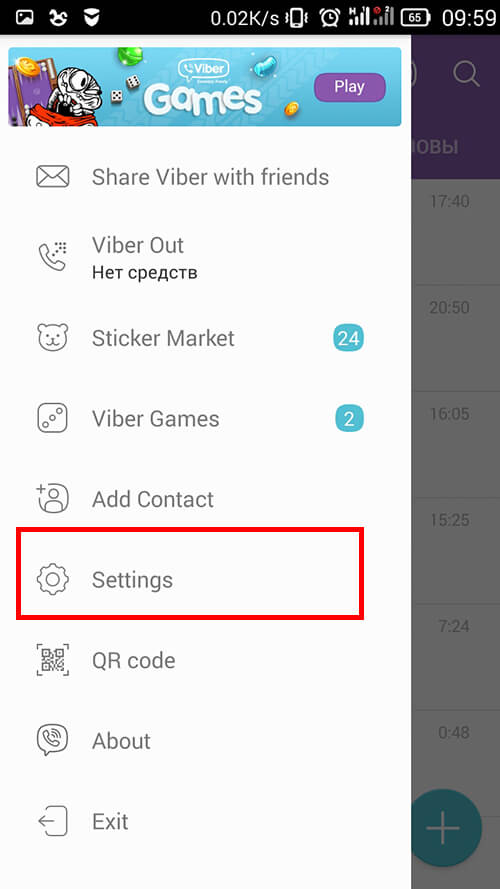
- Кликаем на пункт General.
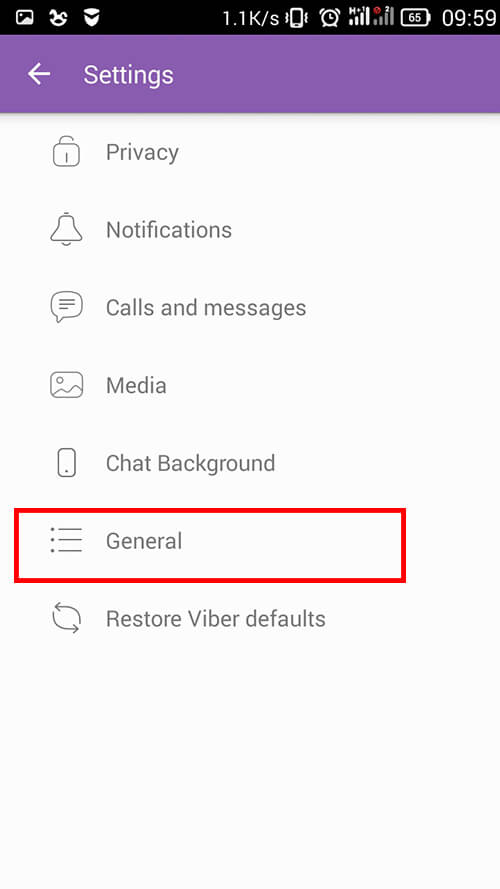
- Устанавливаем галочку рядом с предложение Show Translation либо снимаем её с Display Viber in English, если такая имеется:
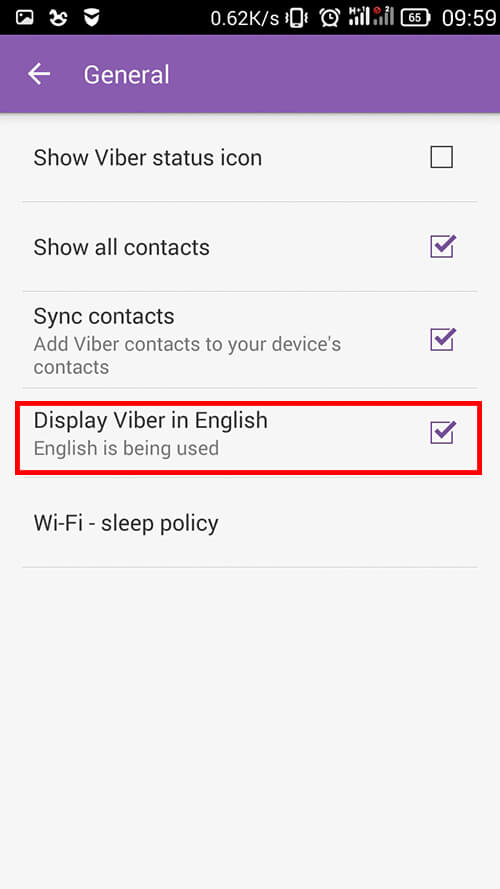
После этих действий программа перезапустится. Теперь, когда вы вновь откроете Вибер, перед вами появится меню на русском. Эта опция предполагает использование приложением языка устройства, на котором установлен мессенджер.
Тем, кто хочет пользоваться приложением на английском, понадобится зайти в «Настройки->Общие» и установить галочку напротив соответствующего пункта. При необходимости можно сбросить все настройки Вайбер, для чего здесь есть специальный пункт.
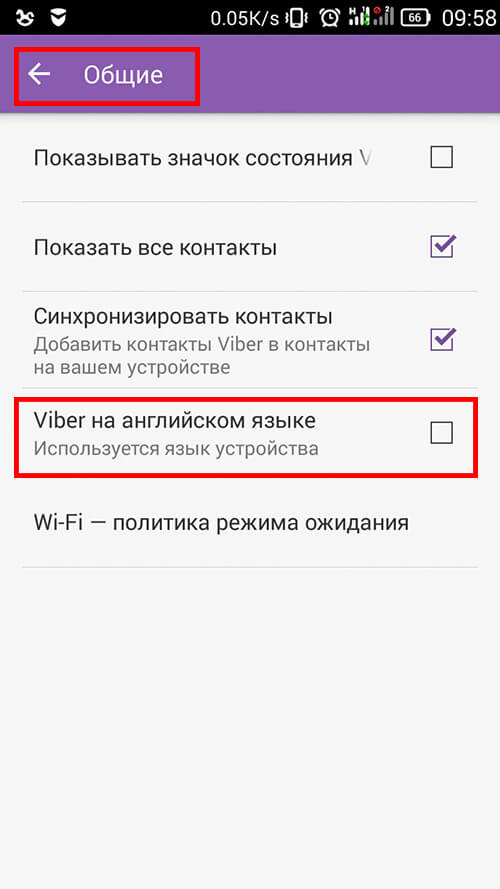
Меняем на компьютере
На компьютере всё намного проще. В верхнем меню зайдите в Tools->Change Language и выбрать необходимый язык:
Для того чтобы поменять язык в мессенджере не требуется много усилий. Интерфейс утилиты настолько простой, что даже те, кто практически не знаком с английским, смогут воспользоваться программой, не переводя его меню на русский. Если же в настройках приложения отсутствует возможность изменить язык, следует скачать и установить новую версию.

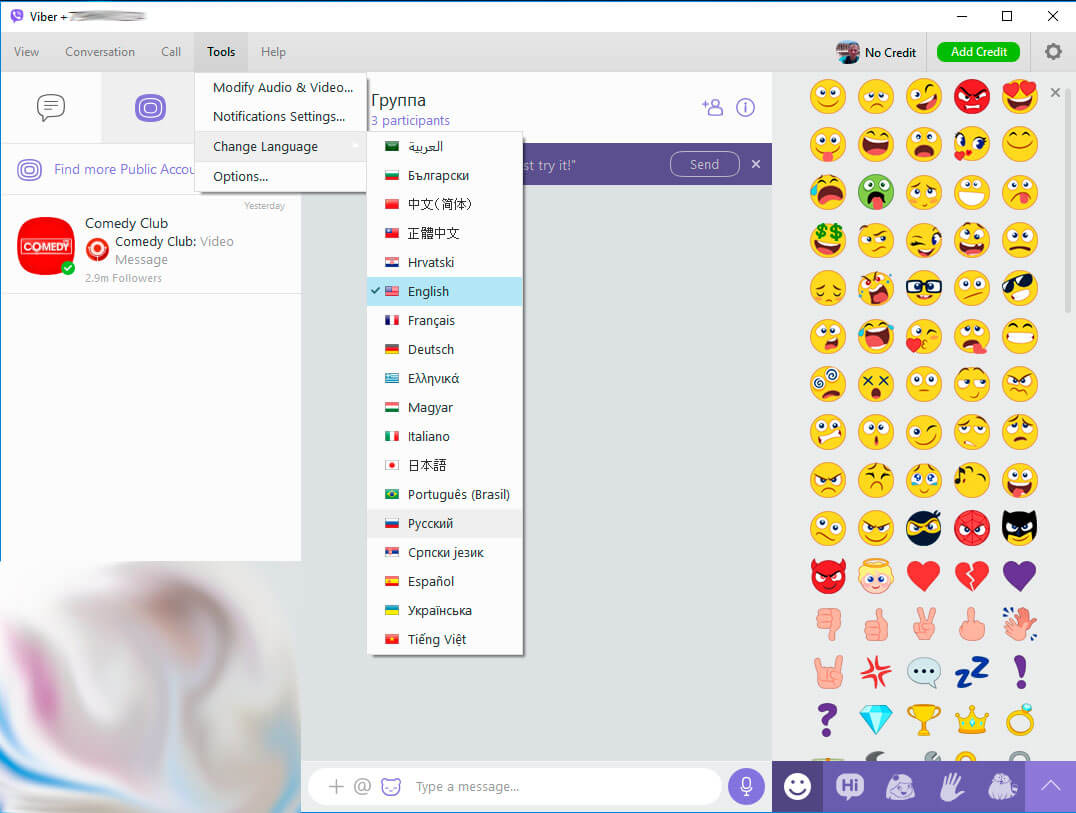




Спасибо!!! Все получилось в три клика!!!
спасибо